Частни прозорци
Режимът на частно сърфиране има за цел да защити вашите лични данни от други потребители на вашия компютър. Когато сърфирате, използвайки частен прозорец, Vivaldi свежда до минимум това, което се съхранява локално в компютъра, така че след затваряне на всички прозорци за частно сърфиране да останат много малко следи от това, което сте разглеждали.
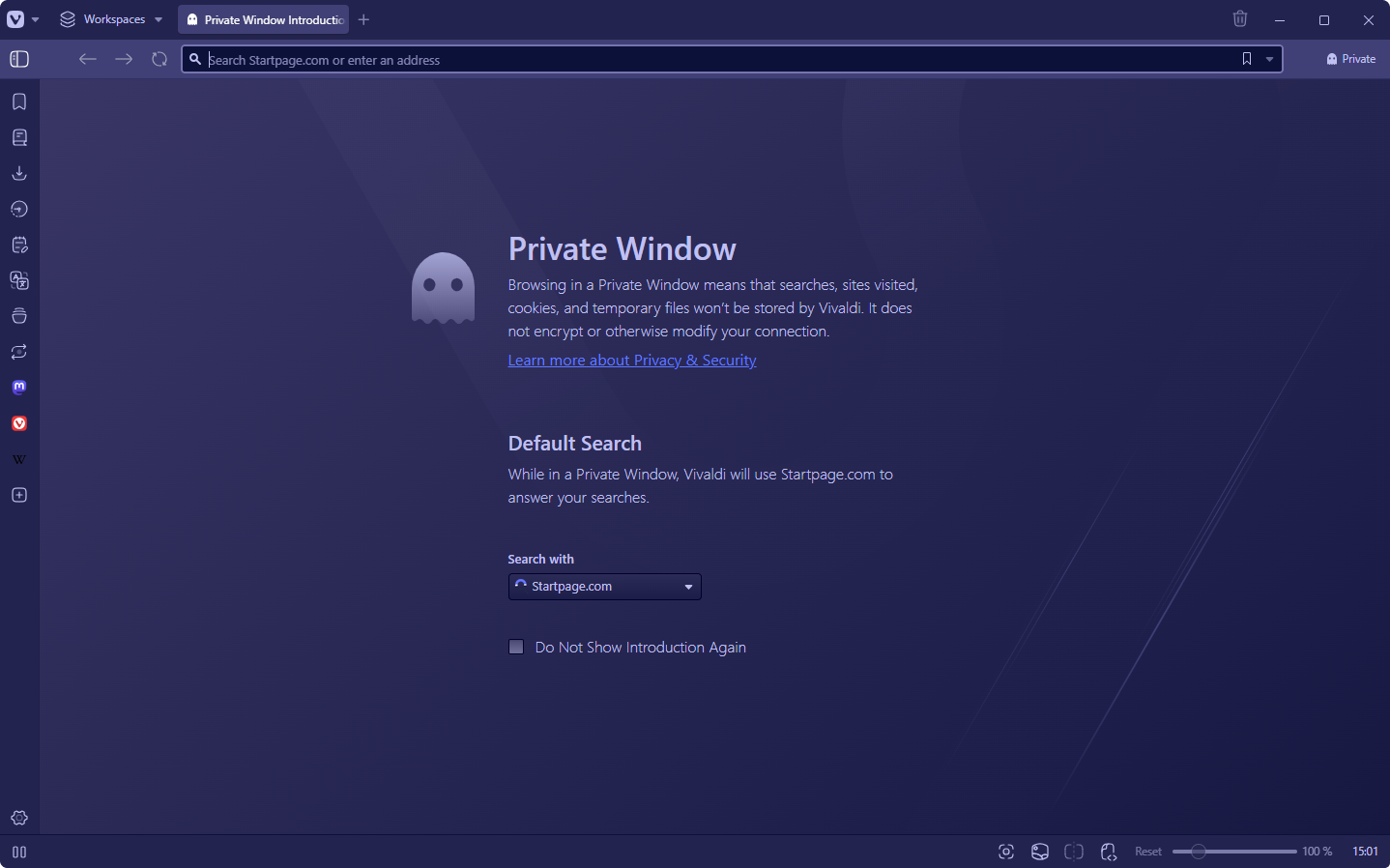
За да отворите частен прозорец:
- Преминете към
 меню на Vivaldi (Windows и Linux) > Файл > Създай частен прозорец;
меню на Vivaldi (Windows и Linux) > Файл > Създай частен прозорец; - Напишете „Създай частен прозорец“ в Бързи команди;
- Използвайте бързия клавиш Ctrl Shift N/⌘ Shift N;
- Създайте жест с мишка за отваряне на нов частен прозорец.
Тема при частно сърфиране
Vivaldi има отделна тема при частно сърфиране, за да се улесни разграничаването от обикновените прозорци. За да промените темата при частно сърфиране:
Частна търсачка
Основните търсачки могат да бъдат различни в обикновените и частните прозорци. За да изберете частна търсачка:
Няколко неща, които трябва да имате предвид при използването на частни прозорци
- Използването на частен прозорец не шифрова и не променя по друг начин вашето съединение.
- Всички частни прозорци споделят една и съща сесия, докато са отворени, така че трябва да затворите всички, за да изтриете данните на сесията.
- Частният прозорец във Vivaldi не използва същото хранилище за бисквитки или кеш, както при обикновеното сърфиране.
- Бисквитките на трети страни фабрично се блокират. За да промените това, преминете към Настройки > Поверителност и защита> Бисквитки > Бисквитки на трети страни.
- Той не съхранява историята на адресите, които посещавате.
- Той се опитва — доколкото е възможно — да съхранява файловете с кеш на сайта само в паметта, а не на диска, така че инструментите за сканиране на диска да не откриват остатъчни следи от файловете.
- Ако преднамерено изтеглите нещо, това съдържание не може да бъде защитено. Изтеглянията са изтегляния, независимо дали са започнали като поверително сърфиране, или не.
Ако забравите да използвате режима на поверително сърфиране, може да изберете Изчисти данните от меню Инструменти, за да изтриете цялата история на сърфиране или само историята за избран период от време. Разбира се, това не може да премахне следите от диска, така че инструментите за сканиране на диска може да успеят да открият следи.
Отваряне на Vivaldi винаги в частен прозорец
За да отворите частен прозорец, без първо да отворите обикновен прозорец, следвайте следните инструкции.
Вариант 1
- Щракнете с десен върху Vivaldi в меню Старт или лентата на задачите;
- Изберете Създай частен прозорец.
Вариант 2
- Отворете Изпълни на Windows Win + R;
- Поставете изпълнимия път на Vivaldi (от vivaldi://about);
- Добавете
--incognito; - Щракнете върху OK.
Вариант 3
- Създайте пряк път към
vivaldi.exeна работния плот; - Щракнете с десен върху прекия път и изберете Свойства;
- В поле Цел добавете
--incognitoслед изпълнимия път.
Вариант 1
- Отворете Terminal;
- Поставете изпълнимия път на Vivaldi (от vivaldi://about);
- Добавете
--args -incognito; - Натиснете Enter.
Вариант 2
- Отворете Terminal;
- Поставете следния код:
mkdir -p Vivaldi\ Private.app/Contents/MacOS
printf '#!/bin/sh\nopen -a Vivaldi.app --args --incognito' > Vivaldi\ Private.app/Contents/MacOS/Vivaldi\ Private
chmod +x Vivaldi\ Private.app/Contents/MacOS/Vivaldi\ Private
- Натиснете Enter;
- Вече имате приложение, наречено Vivaldi Private, съхранено в папката, в която е стартиран Terminal. Може да проверите мястото на папката с pwd или да отворите папката във Файндър с Отвори.
- Преместете Vivaldi Private във вашата папка /Applications и използвайте Vivaldi Private, за да пускате браузъра.
Източник: https://gist.github.com/ruario/4560cc7ceefdc90da6f0db175ae1f7b6
Щракнете с десен върху Vivaldi в лентата на задачите или панел Приложения и изберете Създай частен прозорец.